Petunjuk Pengguna iPad
- Selamat Datang
- Apa yang baru di iOS 12
-
- Membangunkan dan membuka
- Mempelajari gerakan dasar
- Mempelajari gerakan untuk model dengan Face ID
- Menjelajahi layar Utama dan app
- Mengubah pengaturan
- Mengambil jepretan layar
- Menyesuaikan volume
- Mengubah atau mematikan bunyi
- Mencari konten
- Menggunakan dan menyesuaikan Pusat Kontrol
- Melihat dan mengelola Tampilan Hari Ini
- Mengakses fitur dari layar Terkunci
- Bepergian dengan iPad
- Mengatur durasi layar, waktu penggunaan, dan batas
- Menyelaraskan iPad menggunakan iTunes
- Mengisi daya dan mengawasi baterai
- Mempelajari arti ikon status
-
- Cari Teman
- Cari iPhone
- Pengukur
-
- Melihat foto dan video
- Mengedit foto dan video
- Mengatur foto di album
- Mencari di Foto
- Membagikan foto dan video
- Melihat Memori
- Menemukan orang di Foto
- Menelusuri foto menurut lokasi
- Menggunakan Foto iCloud
- Membagikan foto dengan Album Bersama iCloud
- Menggunakan Stream Foto Saya
- Mengimpor foto dan video
- Mencetak foto
- Saham
- Kiat
-
- Aksesori yang disertakan dengan iPad
- Menghubungkan perangkat Bluetooth
- Melakukan stream audio dan video ke perangkat lainnya
- Menyambungkan ke TV, proyektor, atau monitor
- Mengontrol audio di beberapa perangkat
- Apple Pencil
- Menggunakan Smart Keyboard dan Smart Keyboard Folio
- Menggunakan Magic Keyboard
- AirPrint
- Handoff
- Menggunakan Papan Klip Universal
- Melakukan dan menerima panggilan Wi-Fi
- Instant Hotspot
- Hotspot Pribadi
- Mentransfer file dengan iTunes
-
-
- Memulai dengan fitur aksesibilitas
- Pintasan aksesibilitas
-
-
- Menyalakan dan mempraktikkan VoiceOver
- Mengubah pengaturan VoiceOver Anda
- Mempelajari gerakan VoiceOver
- Mengoperasikan iPad menggunakan gerakan VoiceOver
- Mengontrol VoiceOver menggunakan rotor
- Menggunakan papan ketik pada layar
- Menulis dengan jari Anda
- Mengontrol VoiceOver dengan Magic Keyboard
- Mengetik braille pada layar menggunakan VoiceOver
- Menggunakan layar braille
- Menggunakan VoiceOver di app
- Ucapkan seleksi, ucapkan layar, umpan balik ketikan
- Zoom
- Pembesar
- Pengaturan tampilan
- Face ID dan perhatian
-
- Akses Terpandu
-
- Informasi penting mengenai keselamatan
- Informasi penting mengenai penanganan
- Men-zoom app untuk mengisi layar
- Mengumpulkan informasi mengenai iPad Anda
- Melihat atau mengubah pengaturan seluler
- Mempelajari lebih lanjut mengenai perangkat lunak dan layanan iPad
- Pernyataan kepatuhan FCC
- Pernyataan kepatuhan ISED Kanada
- Informasi mengenai Laser Kelas 1
- Apple dan lingkungan
- Informasi mengenai pembuangan dan daur ulang
- Pernyataan kepatuhan ENERGY STAR
- Hak Cipta
Menggunakan Animoji dan Memoji di Pesan di iPad
Di app Pesan ![]() di model dengan kamera TrueDepth (iOS 12.1 atau lebih baru), Anda dapat mengekspresikan diri Anda dengan Animoji yang mencerminkan ekspresi wajah Anda. Atau buat Memoji, Animoji yang disesuaikan, untuk mencocokkan sifat dan suasana hati Anda. Anda dapat menggunakan Animoji dan Memoji di percakapan Pesan serta panggilan FaceTime.
di model dengan kamera TrueDepth (iOS 12.1 atau lebih baru), Anda dapat mengekspresikan diri Anda dengan Animoji yang mencerminkan ekspresi wajah Anda. Atau buat Memoji, Animoji yang disesuaikan, untuk mencocokkan sifat dan suasana hati Anda. Anda dapat menggunakan Animoji dan Memoji di percakapan Pesan serta panggilan FaceTime.
Membuat Memoji Anda sendiri
Anda dapat merancang Memoji Anda yang disesuaikan—pilih warna kulit dan bintik, gaya rambut, bentuk kepala, warna mata, dan lainnya.
Di percakapan, ketuk
 , gesek ke kanan, lalu ketuk
, gesek ke kanan, lalu ketuk  .
.Ketuk tiap fitur dan pilih opsi yang Anda inginkan. Setelah Anda menambahkan fitur ke Memoji Anda, karakter Anda akan menjadi hidup.
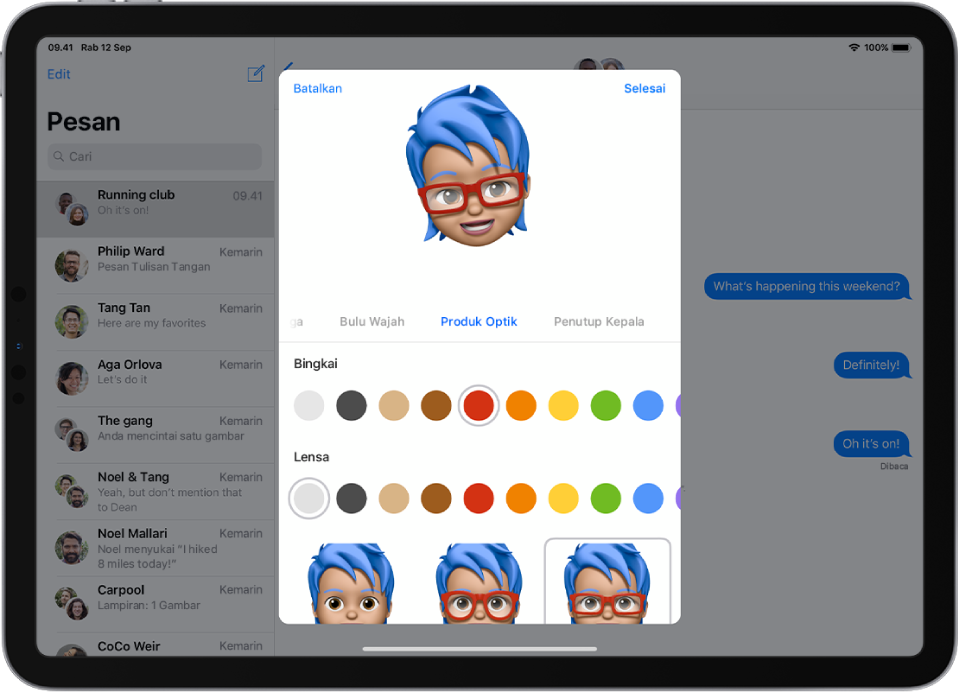
Ketuk Selesai untuk menambahkan Memoji Anda ke koleksi Animoji Anda.
Anda dapat membuat Memoji lainnya untuk mencocokkan suasana hati yang berbeda.
Mengekspresikan diri Anda dengan Animoji atau Memoji
Di percakapan, ketuk
 , lalu pilih Animoji atau Memoji.
, lalu pilih Animoji atau Memoji.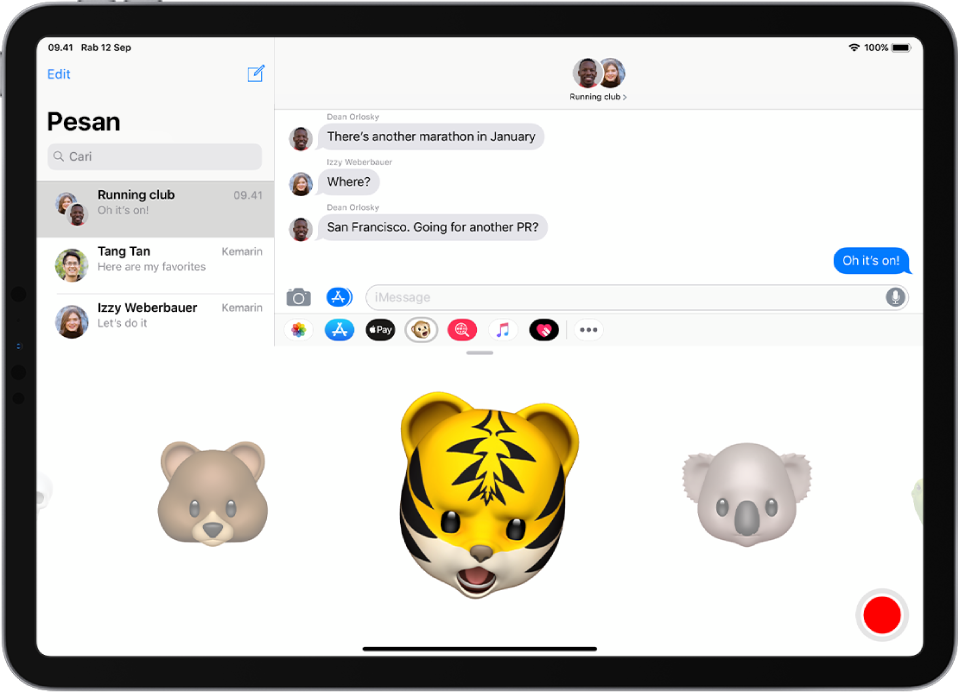
Ketuk
 untuk merekam ekspresi wajah dan suara Anda.
untuk merekam ekspresi wajah dan suara Anda.Ketuk
 untuk meninjau pesan Anda.
untuk meninjau pesan Anda.Ketuk
 untuk mengirim pesan Anda atau
untuk mengirim pesan Anda atau  untuk membatalkan.
untuk membatalkan.
Anda juga dapat mengambil gambar atau video diri Anda sebagai Animoji atau Memoji, menghiasnya dengan stiker, lalu mengirimkannya; lihat Menambahkan efek kamera ke foto atau video. Atau Anda dapat menjadi Animoji atau Memoji di percakapan FaceTime.